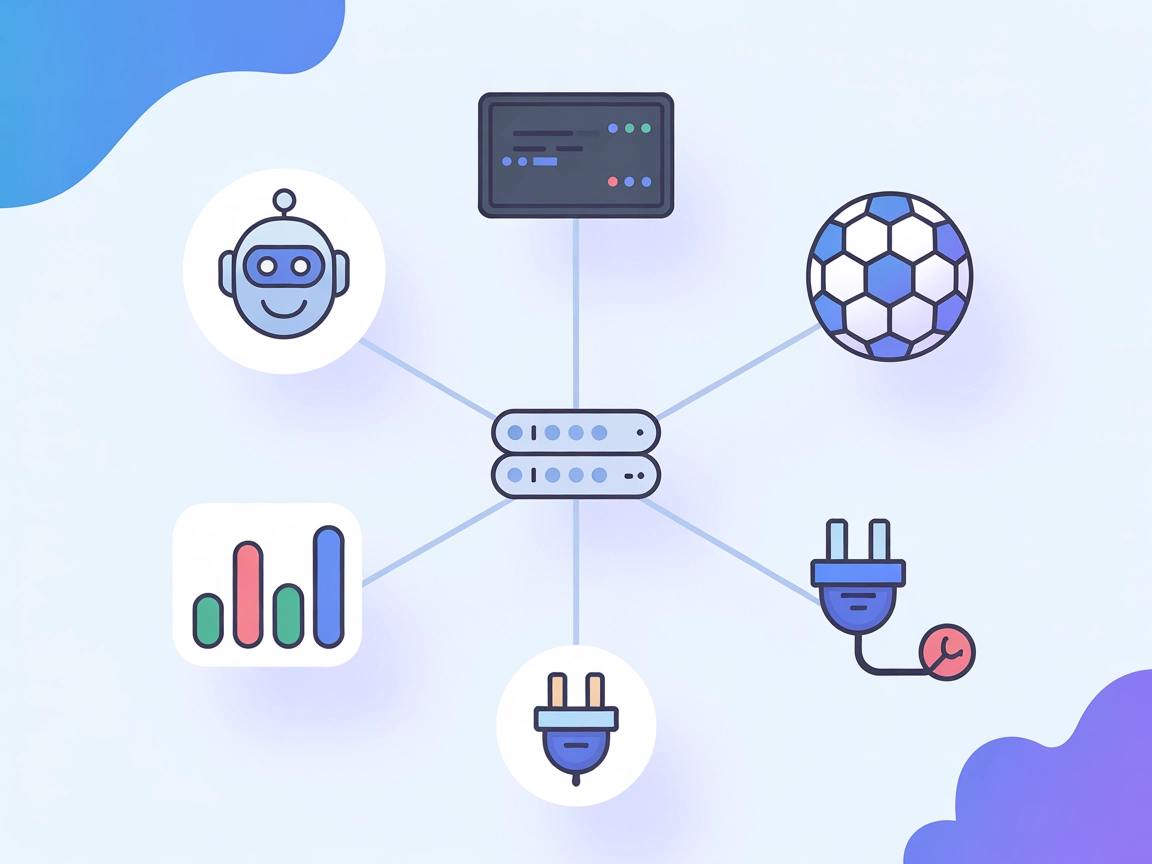
Serveur MCP Fantasy Premier League
Le serveur MCP Fantasy Premier League connecte les assistants IA aux données officielles de la FPL, offrant un accès en temps réel aux statistiques des joueurs,...
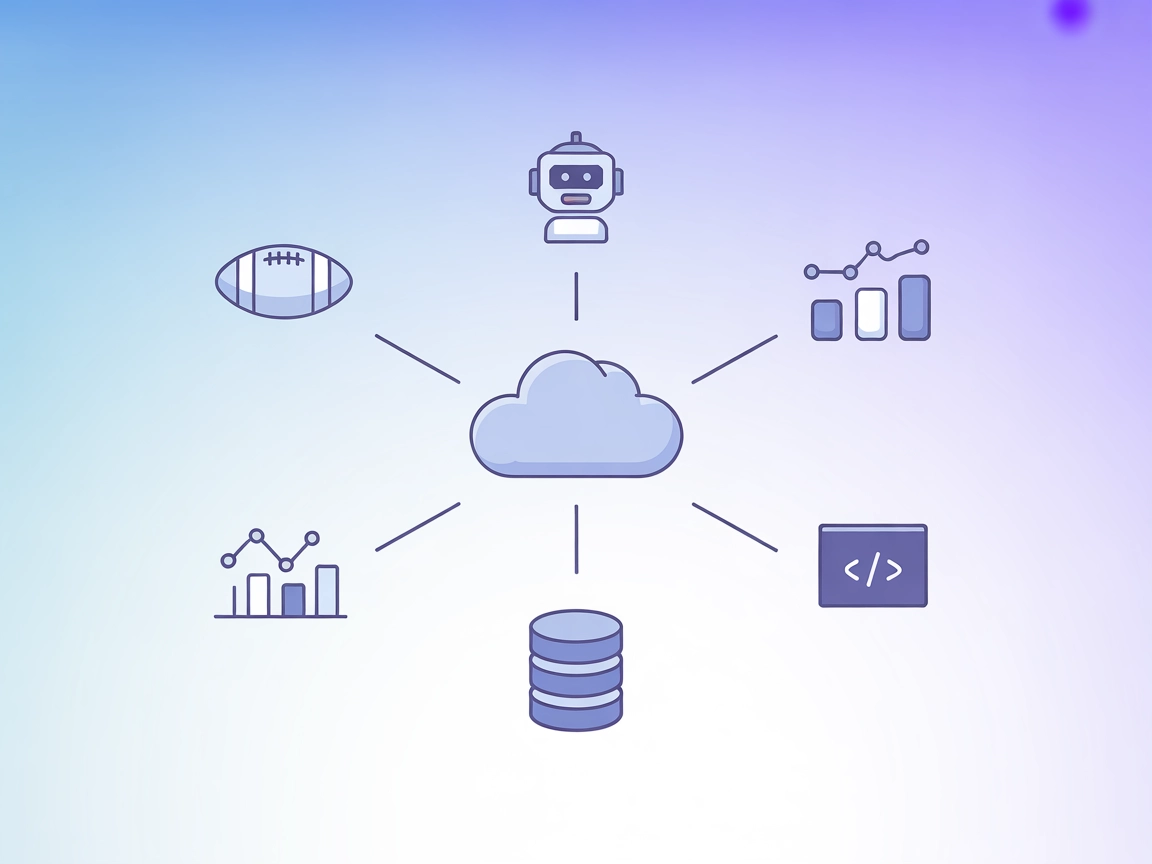
Connectez rapidement vos assistants IA à des données complètes de football universitaire pour l’analyse, la génération de contenu et des insights conversationnels avec le serveur CFBD MCP.
FlowHunt fournit une couche de sécurité supplémentaire entre vos systèmes internes et les outils d'IA, vous donnant un contrôle granulaire sur les outils accessibles depuis vos serveurs MCP. Les serveurs MCP hébergés dans notre infrastructure peuvent être intégrés de manière transparente avec le chatbot de FlowHunt ainsi qu'avec les plateformes d'IA populaires comme ChatGPT, Claude et divers éditeurs d'IA.
Le serveur CFBD MCP (Model Context Protocol) est un outil qui connecte les assistants et applications IA à l’API College Football Data, offrant un accès avancé aux statistiques et analyses du football universitaire. En faisant le pont entre les modèles IA et cette source de données riche, CFBD MCP permet d’interroger les résultats de matchs, bilans d’équipes, statistiques de joueurs, données play-by-play, classements, probabilités de victoire, et plus encore. Cette capacité améliore les workflows de développement pour l’analyse sportive, la génération de contenu et la recherche, en permettant aux agents IA de récupérer et analyser en temps réel ou en différé des données de football universitaire, de façon programmatique ou en langage naturel. Le serveur est conçu pour une intégration fluide avec des plateformes comme Claude Desktop, permettant des insights et automatisations pilotés par IA autour des données de football universitaire.
Aucun modèle de prompt spécifique n’est listé dans la documentation ou le code disponible. Si le serveur expose des modèles de prompt standardisés ou des workflows, ils ne sont pas documentés dans le dépôt.
Aucune ressource explicite n’est décrite dans la documentation ou le code. Le serveur donne accès aux statistiques du football universitaire via l’API CFBD, mais les primitives de ressources MCP ne sont pas détaillées.
Aucune liste d’outils explicite n’est fournie dans la documentation ou la structure du code visible. Le dépôt indique que le serveur permet des « requêtes API CFBD », ce qui correspond probablement à des outils pour récupérer des statistiques, données de matchs, stats de joueurs, etc., mais ceux-ci ne sont pas énumérés.
git clone https://github.com/lenwood/cfbd-mcp-server
cd cfbd-mcp-server
uv venv
source .venv/bin/activate
uv pip install -e .
.env avec votre clé API :CFB_API_KEY=your_api_key_here
{
"mcpServers": {
"cfbd": {
"command": "python",
"args": ["-m", "cfbd_mcp_server"],
"env": {
"CFB_API_KEY": "your_api_key_here"
}
}
}
}
claude_desktop_config.json) :{
"mcpServers": {
"cfbd": {
"command": "python",
"args": ["-m", "cfbd_mcp_server"],
"env": {
"CFB_API_KEY": "your_api_key_here"
}
}
}
}
{
"mcpServers": {
"cfbd": {
"command": "python",
"args": ["-m", "cfbd_mcp_server"],
"env": {
"CFB_API_KEY": "your_api_key_here"
}
}
}
}
{
"mcpServers": {
"cfbd": {
"command": "python",
"args": ["-m", "cfbd_mcp_server"],
"env": {
"CFB_API_KEY": "your_api_key_here"
}
}
}
}
Remarque sur la sécurité des clés API :
Stockez toujours votre clé API dans des variables d’environnement, et non directement dans le code ou des fichiers suivis par git. Dans la configuration du serveur MCP, utilisez le champ env comme ci-dessus pour injecter votre clé en toute sécurité.
Utilisation du MCP dans FlowHunt
Pour intégrer des serveurs MCP dans votre workflow FlowHunt, commencez par ajouter le composant MCP à votre flow et en le connectant à votre agent IA :
Cliquez sur le composant MCP pour ouvrir le panneau de configuration. Dans la section de configuration système MCP, insérez les détails de votre serveur MCP avec ce format JSON :
{
"cfbd": {
"transport": "streamable_http",
"url": "https://yourmcpserver.example/pathtothemcp/url"
}
}
Une fois configuré, l’agent IA pourra utiliser ce MCP comme outil et accéder à toutes ses fonctions et capacités. Pensez à remplacer “cfbd” par le vrai nom de votre serveur MCP et à indiquer l’URL de votre propre serveur MCP.
| Section | Disponibilité | Détails/Remarques |
|---|---|---|
| Présentation | ✅ | Objectif et description bien renseignés |
| Liste des prompts | ⛔ | Aucun modèle de prompt documenté |
| Liste des ressources | ⛔ | Aucune primitive de ressource MCP listée |
| Liste des outils | ⛔ | Aucune énumération d’outil ; seule la capacité de requête API citée |
| Sécurisation des clés API | ✅ | Instructions pour la gestion via .env/variables d’environnement |
| Support du sampling (moins important ici) | ⛔ | Non mentionné |
Ce serveur MCP est clairement utile pour l’automatisation et l’analyse des données du football universitaire, et la documentation d’installation/intégration est bonne. Cependant, il manque des informations sur les modèles de prompts réutilisables, les primitives de ressources MCP et le manifeste d’outils, qui sont importants pour la compatibilité avec l’écosystème MCP et l’expérience développeur. Pour les besoins liés aux données sportives, c’est une bonne option, mais de meilleures pratiques MCP pourraient être abordées.
| Présence d’une LICENCE | ✅ (MIT) |
|---|---|
| Au moins un outil | ⛔ |
| Nombre de forks | 10 |
| Nombre d’étoiles | 12 |
Je donnerais à ce serveur MCP une note globale de 5/10 : il remplit sa mission et est open source, mais il manque de documentation MCP essentielle ainsi que de définitions de prompts, ressources et outils explicites. Pour l’analyse sportive, il est plutôt bon, mais pour un usage MCP plus général, plus de détails seraient nécessaires.
Le serveur CFBD MCP est un pont entre les agents IA et l’API College Football Data, donnant aux modèles IA l’accès à des statistiques, analyses et données historiques ou en temps réel riches du football universitaire.
Les usages courants incluent la création de tableaux de bord d’analyse sportive, la génération de contenu automatisé par IA (résumés, avant-matchs), la comparaison d’équipes/joueurs, la détection de surprises et la possibilité pour l’IA conversationnelle de répondre à des questions en langage naturel sur le football universitaire.
Aucun modèle de prompt ni manifeste d’outil/ressource explicite n’est documenté. Le serveur permet des requêtes API générales pour les données de football universitaire, mais les workflows et outils doivent être implémentés par l’utilisateur.
Stockez toujours votre clé API dans des variables d’environnement (par exemple dans un fichier `.env` ou la section `env` de votre configuration MCP), et ne la commitez jamais dans un dépôt de code.
Ajoutez le composant MCP à votre flow FlowHunt, configurez-le pour pointer vers votre instance du serveur CFBD MCP, et votre agent IA pourra accéder à toutes les capacités de données sur le football universitaire prises en charge.
Intégrez des données de football universitaire en direct et historiques dans vos workflows IA. Connectez CFBD MCP avec FlowHunt ou votre plateforme IA préférée pour un accès instantané à des analyses sportives complètes.
Le serveur MCP Fantasy Premier League connecte les assistants IA aux données officielles de la FPL, offrant un accès en temps réel aux statistiques des joueurs,...
MCP-Soccerdata est un serveur MCP open-source qui se connecte à l'API SoccerDataAPI, permettant des informations en temps réel sur les matchs de football pour l...
Intégrez FlowHunt avec College Football Data pour accéder à des statistiques NCAA détaillées, des analyses en temps réel, des fiches de joueurs et des classemen...
Consentement aux Cookies
Nous utilisons des cookies pour améliorer votre expérience de navigation et analyser notre trafic. See our privacy policy.


